A Windows 10 Anniversary Update segítségével a Microsoft új funkcióval bővítette az Universal Apps alkalmazást - mostantól az alkalmazások a tálca gombjain jelvényeket láthatnak. Ez a szolgáltatás egy további módja annak, hogy értesítsük a felhasználót valami új dologról, amely figyelmét igényli. Ez a funkció a klasszikus Destkop alkalmazásokhoz hasonlóan működik: ahogy a Skype for Desktop kitűzőt is rajzol az olvasatlan események számának megjelenítésére, az univerzális alkalmazás, a Windows 10-hez mellékelt 'Mail' megmutatja a nem látott új üzenetek számát. Ha le szeretné tiltani a tálca jelvényeit a Windows 10 alkalmazásokhoz, akkor itt megtudhatja, hogyan teheti meg.
 A tálcás jelvények alternatív módszert adnak az értesítések megjelenítésére a Windows 10 rendszerben. A tálca jelvényekkel együtt a Windows 10 alkalmazások használhatják az Élő csempéket és Action Center értesítések hogy tájékoztassa a felhasználót a változásokról. Azok, akik elégedettek az Élő csempék és az Action Center pirítósaival, könnyen tiltsa le a tálca jelvényeit a Windows 10 rendszerben .
A tálcás jelvények alternatív módszert adnak az értesítések megjelenítésére a Windows 10 rendszerben. A tálca jelvényekkel együtt a Windows 10 alkalmazások használhatják az Élő csempéket és Action Center értesítések hogy tájékoztassa a felhasználót a változásokról. Azok, akik elégedettek az Élő csempék és az Action Center pirítósaival, könnyen tiltsa le a tálca jelvényeit a Windows 10 rendszerben .
miért a pufferolás folytatja a manu-ot
Hogyan lehet letiltani a tálca jelvényeit az alkalmazásokhoz a Windows 10 rendszerben
A tálca jelvényeinek letiltásához a Windows 10 rendszerben ki kell kapcsolnia a megfelelő beállítást a Beállítások alkalmazásban. Itt van, hogyan.
- Nyisd meg a beállításokat .
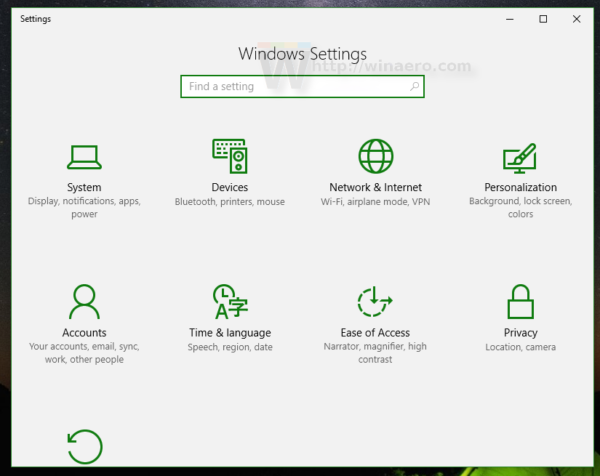
- Lépjen a következő Beállítások oldalra:
Testreszabás Tálca
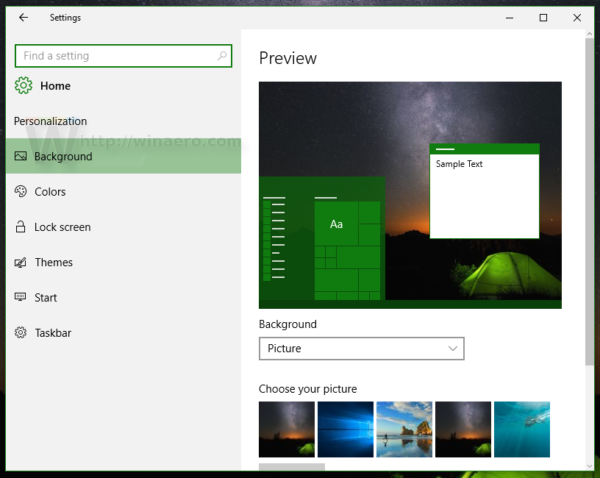
- A jobb oldalon keresse meg az úgynevezett opciót Jelvények megjelenítése a tálca gombjain . Az alkalmazásokhoz tartozó tálca kitűzőinek kikapcsolásához ki kell kapcsolnia ezt a beállítást.
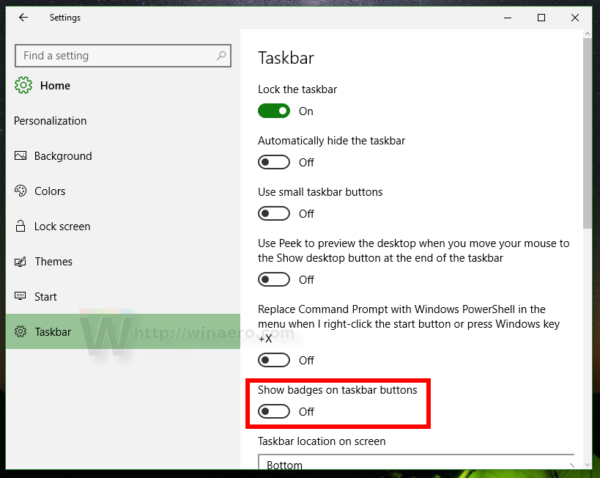 Ha ez megtörtént, a jelvények eltűnnek.
Ha ez megtörtént, a jelvények eltűnnek.
Ez az! Ha meggondolja magát, a jelvényeket ugyanezzel az opcióval lehet újra aktiválni.

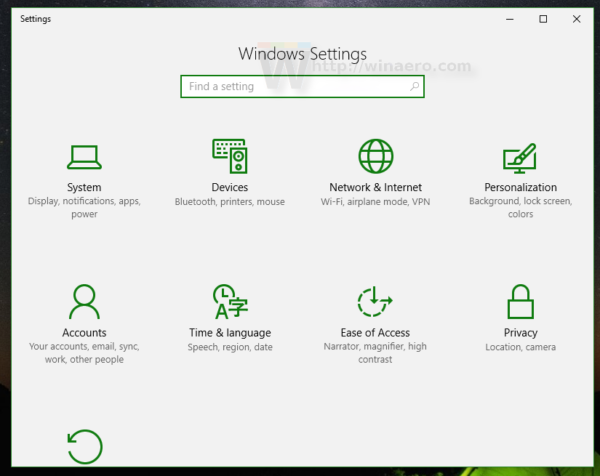
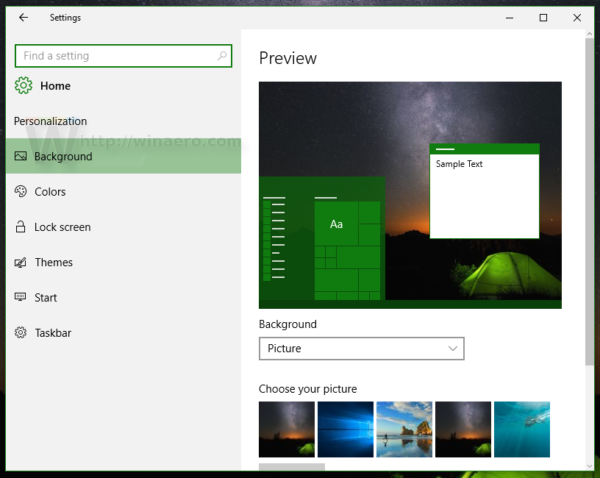
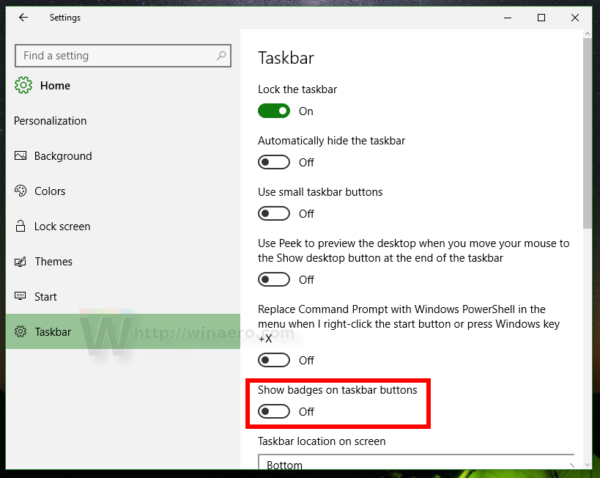 Ha ez megtörtént, a jelvények eltűnnek.
Ha ez megtörtént, a jelvények eltűnnek.







